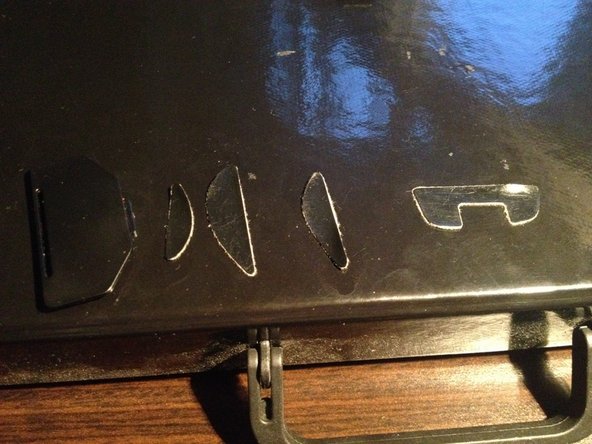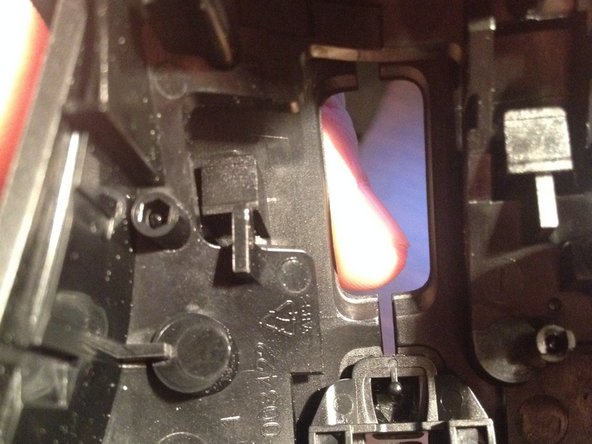Introducción
Esta guía demuestra cómo desarmar el mouse G700 para llegar a los botones superiores del mouse para limpiarlo.
El mouse se dividirá en tres componentes principales: la placa de circuito, la carcasa superior y la carcasa intermedia.
Qué necesitas
-
-
Desconecta el cable USB de la parte superior del mouse.
-
-
Para volver a armar tsu dispositivo, sigue estas instrucciones en orden inverso.
Para volver a armar tsu dispositivo, sigue estas instrucciones en orden inverso.
Cancelar: No complete esta guía.
34 personas más completaron esta guía.
Un agradecimiento especial a estos traductores:
100%
¡ Francisco Javier Saiz Esteban nos está ayudando a reparar el mundo! ¿Quieres contribuir?
Empezar a traducir ›
7 comentarios
I did open my mouse to clean but I open the wheel too. Inside are to support torqued springs that I do not know how to put them back. in this case my mouse wheel is not working properly. Can you please help me with some pictures or an advice?